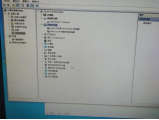X99S -D4 PLUS如何设置RAID模式?


准备工作:
2.5寸SATA SSD 240G*1, NGFF M2 256G*1(也可以使用机械硬盘HDD),设置的是Legacy RAID
1.BIOS界面,IntelRCSetup, PCH configuration, PCH SATA configuration, configure SATA as RAID, F10,选择yes,重启进BIOS
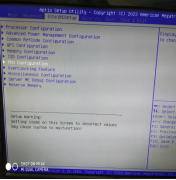


2.同时在Advanced, CSM configuration, storage改成legacy模式。F10,选择yes。
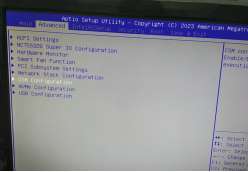

3.重新开机后就会显示Intel(R) Rapid Storage Technology-Option ROM页面,同时按住Ctrl + I就会进入RAID盘创建页面。可按数字6退出这个页面

4.选择数字1: creat raid volume,回车就会出现以下画面,然后设置磁盘名称Name可自定义为C;RAID Level不用更改,选择RAID O(Stripe),disks是灰色选项选不中,不用管;Strip size可以通过箭头上下↑↓符号来选择,根据下面的介绍我们可知:RAID 0的Strip一般默认选择128KB,通过↑↓我们选中了128KB;最后选择creat volume,按enter回车,就会出现warning: all data on selected disks will be lost, are you sure you want to creat this volume?(Y/N),按Y确实创捷RAID 0, 按N就是取消创建RAID 0. 同时可以通过TAB来选择选项。



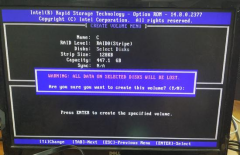
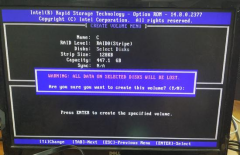
5.没创建RAID 0之前BIOS中Boot选项boot option #1能看到SSD240GB这个磁盘,hard drive BBS priorities中的boot option #1能看到SSD 240GB,boot option #2能看到SK800-256GB。
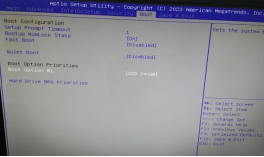
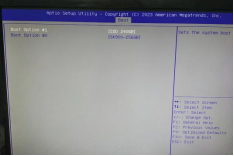
6.创建成功后在BIOS中Boot选项boot option #1只能看到Intel C这个磁盘,hard drive BBS priorities中的boot option #1也只有Intel C。


7.在安装win7系统过程中如果在PE或者分区工具中识别不到磁盘,就需要更新英特尔快速存储(RST)驱动。在WIN7系统界面此电脑设备管理器,磁盘驱动器中能识别到C磁盘,磁盘管理中有一个磁盘0。






注:在系统安装完成后再重新增加内存条,会明显地感受到增加的内存会占用C盘空间,这是因为插的内存越多c盘占用的空间越大,系统内部的一些内存文件。一般跟系统跟BIOS关系比较大,无法解决,建议将分区时将C盘容量分大一点。
8.在WIN10系统桌面设备管理器,磁盘驱动器中显示的是Intel Raid 0 Volume, 存储控制器现实的是Intel芯片集SATA RAID控制器,磁盘管理中显示的是磁盘0.



9.那么如何设置UEFI RAID呢,。这个模式下只能安装WIN10(UEFI + GPT),WIN7安装完成后进不去系统。在BIOS中选择Advanced, CSM configuration, storage设置成UEFI模式,F10,选择Yes。




10.重新进BIOS在Advanced界面就会出现一个新的选项Intel(R) Rapid Storage Technology,按enter回车进入该界面,之后就会显示Creat RAID Volume以及SATA硬盘信息。


11.选择Creat RAID Volume并按enter回车就能设置RAID模式了。这里2个硬盘可以设置RAID 0,RAID 1,这里我设置的是RAID 1;设置完成后就如图三所示,点击create volume回车就设置成功了。




12.创建成功后在BIOS中Boot选项boot option #1只能看到Intel C这个磁盘,安装完win10系统后在Boot选项boot option #1能看到windows boot manager(Intel C)这个磁盘,未安装前看不到。


13.在WIN10系统桌面设备管理器,磁盘驱动器中显示的是Intel Raid 1 Volume, 存储控制器现实的是Intel芯片集SATA RAID控制器,磁盘管理中显示的是磁盘0。